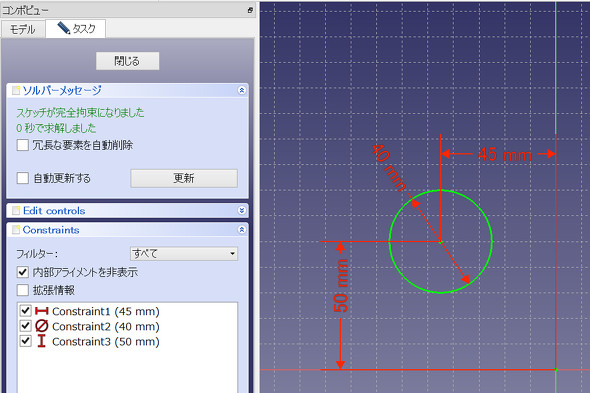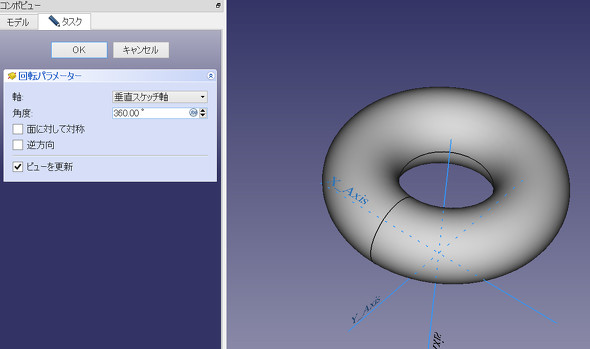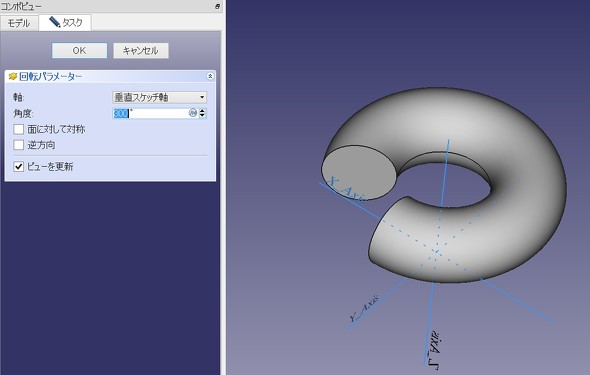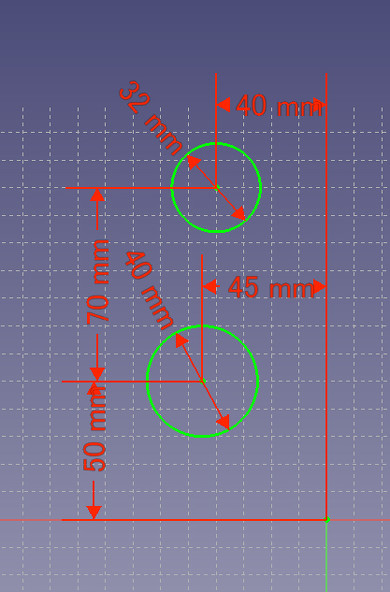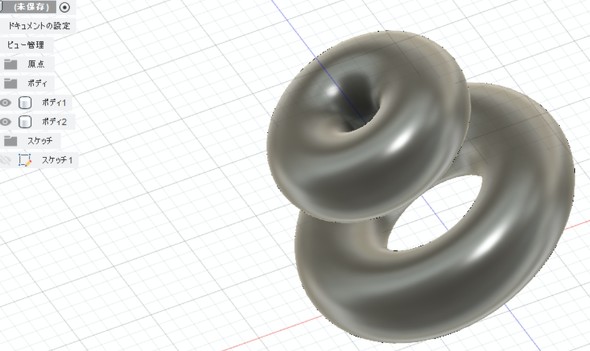連載
FreeCADの定番編集コマンドを使ってみる:無償3D CAD「FreeCAD」を使ってみよう(2)(4/7 ページ)
オープンソースの3D CAD「FreeCAD」をご存じだろうか。無償でありながら、3Dモデリング、メッシュデザイン、製図(ドラフト)、有限要素法解析(FEM)、レイトレーシング、ロボティクス機能など、標準機能がとにかく充実している。本連載では「FreeCAD 0.18」を用いて各機能の実際の操作や使用感を紹介していく。連載第2回では、3D CADの定番編集コマンドであるミラー複写/反転、回転押し出し、スイープ、ロフト、回転パターン、直線パターンの機能を順に取り上げる。
ぐるりと断面を回して作る回転体「回転押し出し」
続いて紹介するのは、回転体を作る「回転押し出し」だ。まず、図16のような円を配置する。
次に、図16のスケッチを選択した状態で、「回転押し出し」を選ぶ(図17)。すると、「垂直スケッチ軸」を基準軸としたドーナツ形状がプレビューされる。「軸」をいろいろ選ぶと、ドーナツができる位置が変わる(図18)。フィーチャー名は「Revolution」である。
「角度」を変更すれば、角度の分だけ回転体ができる。例えば「300度」にすれば、少し欠けたドーナツが作れる(図19)。
続いて、図16の円の上に、もう一回り小さな円を加えてみる(図20)。
しかし、図18と全く同じドーナツ形状しか作られず、新たに加えた直径32mmの部分は反映されない。やはり中空での複写が苦手なようだ。ちなみに、直径40mmの円を消すと32mmの円でドーナツ形状が作られる。先程と同様、Fusion 360をはじめとする他の3D CADの場合、離れた2つの円による回転体が作れる(図21)。
Copyright © ITmedia, Inc. All Rights Reserved.